
Dina Internét, anjeun tiasa mendakan jumlah anu ageung alat anu réngsé pikeun nerapkeun pangaruh anu disebat "Blike" , nembé asupkeun paménta anu luyu pikeun mesin pencari karesep anjeun.
Kami bakal nyobian ngadamel pangaruh unikjeng anjeun nganggo imajinasi sareng kamampuan program.
Nyiptakeun goyang
Mimiti anjeun kedah nyiptakeun dokumen énggal ( Ctrl + N. ) Ukuran naon waé (langkung saé) sareng format. Salaku conto, sapertos kitu:
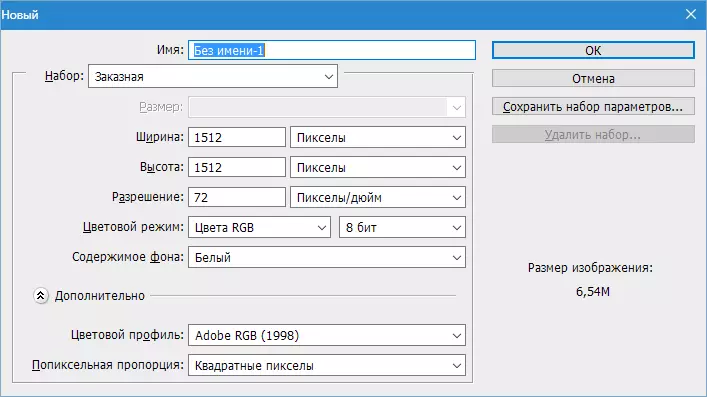
Teras ngadamel lapisan énggal.
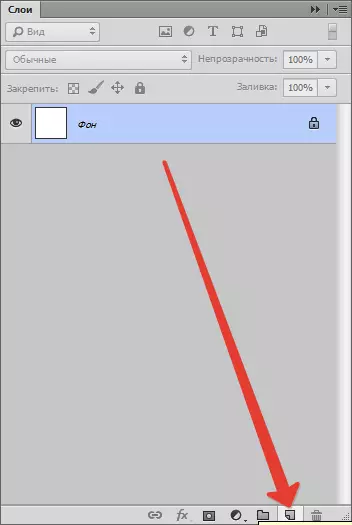
Eusian hideung. Jang ngalampahkeun ieu, pilih alatna "Eusian" , Urang utamina ngadamel warna hideung sareng klik dina lapisan dina ruang kerja.
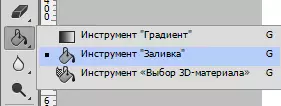
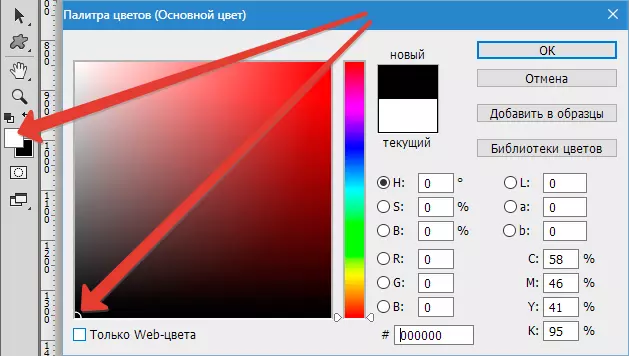
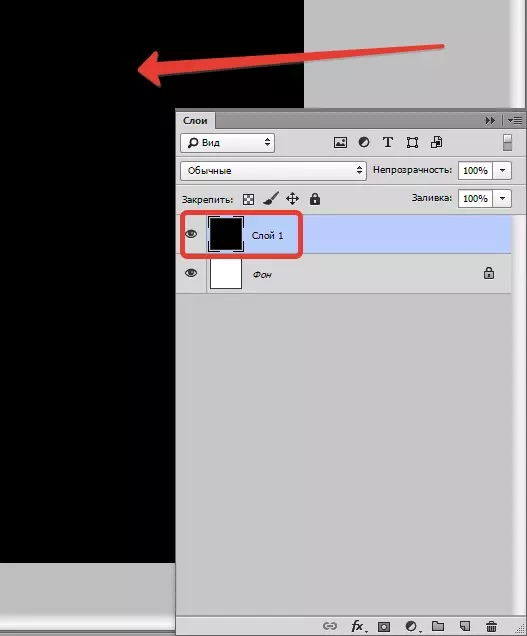
Ayeuna angkat ka ménu "Filter - render - Blik".
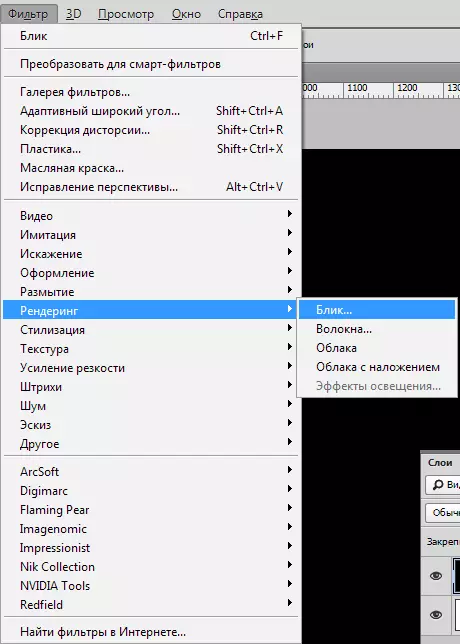
Kami ningali kotak dialog saringan. Di dieu (di tujuan latihan) netepkeun setélan sapertos dipidangkeun dina layar. Di hareup, anjeun tiasa mandiri milih parameter anu dipikabutuh.
Pusat sakur (meuntas di tengah-handap pangaruh) tiasa ngalih liwat layar sawangan, milari hasil anu dipikahoyong.
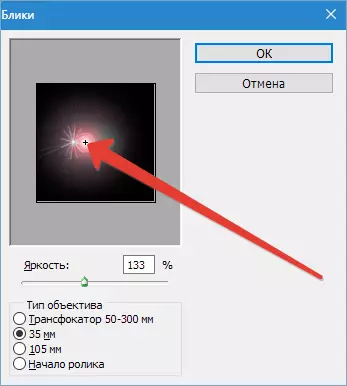
Kana parantos réngsé setélan "OKÉ" Kukituna ngalarapkeun saringan.
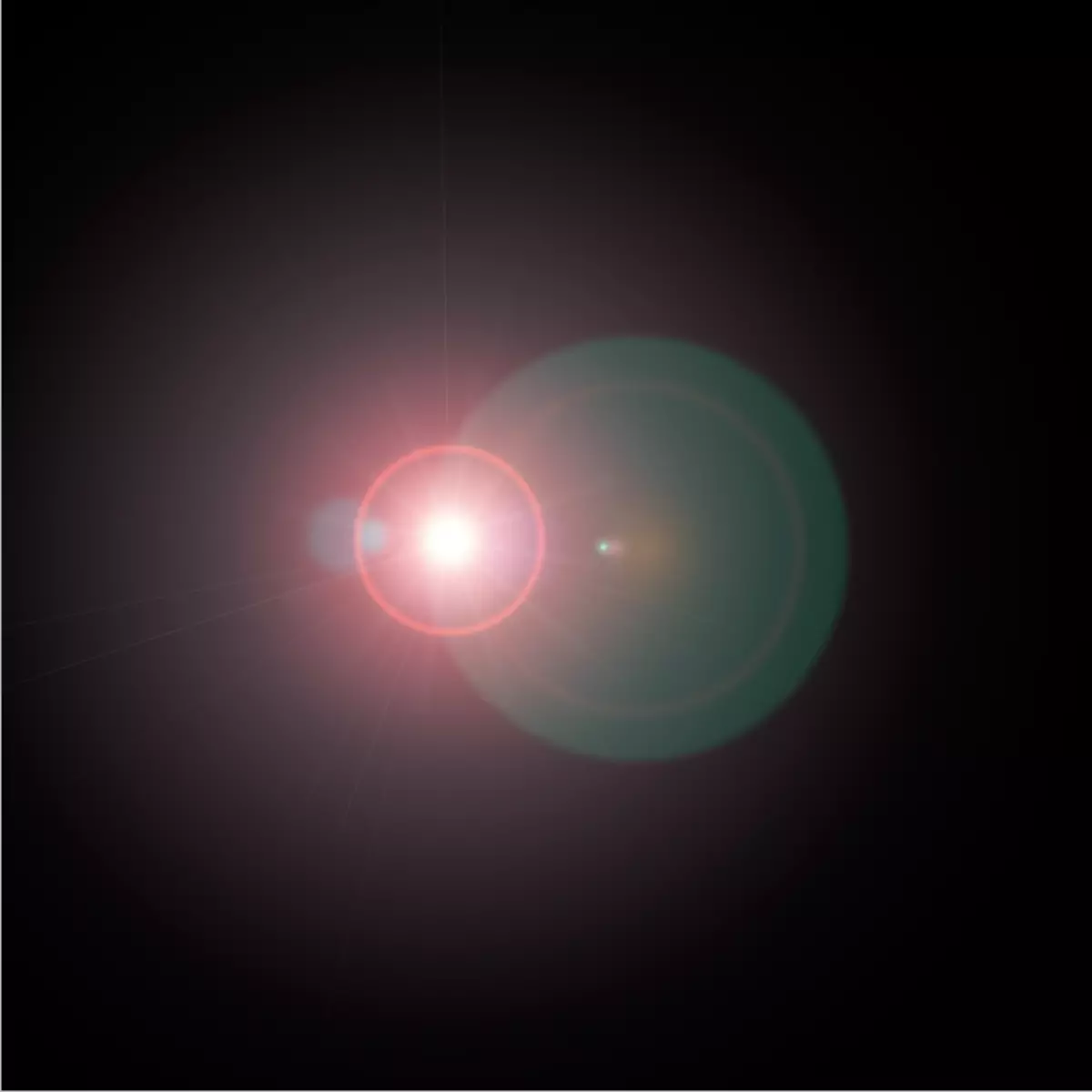
Gelombang anu nyababkeun kedah pundung ku mencét keyboard Ctrl + Shift + U.
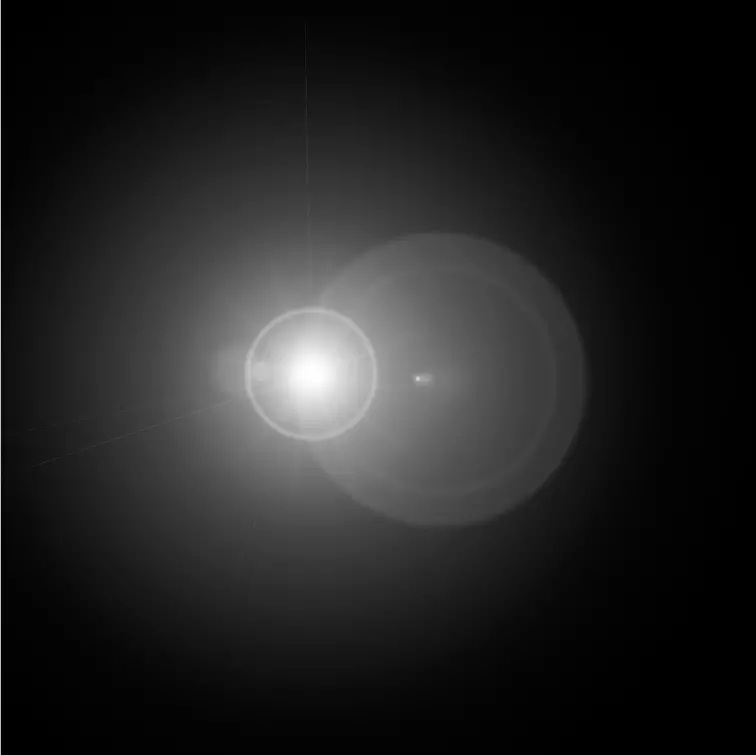
Salajengna, perlu ngahapus anu henteu perlu ku nerapkeun lapisan koréksi "Tingkat".
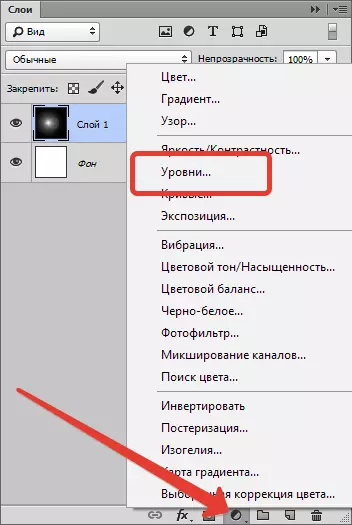
Saatos pake, jandéla sipat ieu bakal muka sacara otomatis dibuka. Di dinya urang ngajantenkeun titik anu langkung terang di tengah-tengah siltrare, sareng halo anu dipotong. Dina hal ieu, slider slaide kumaha carana O layar.
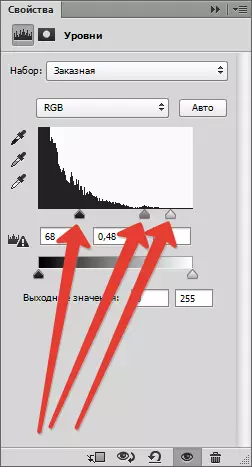
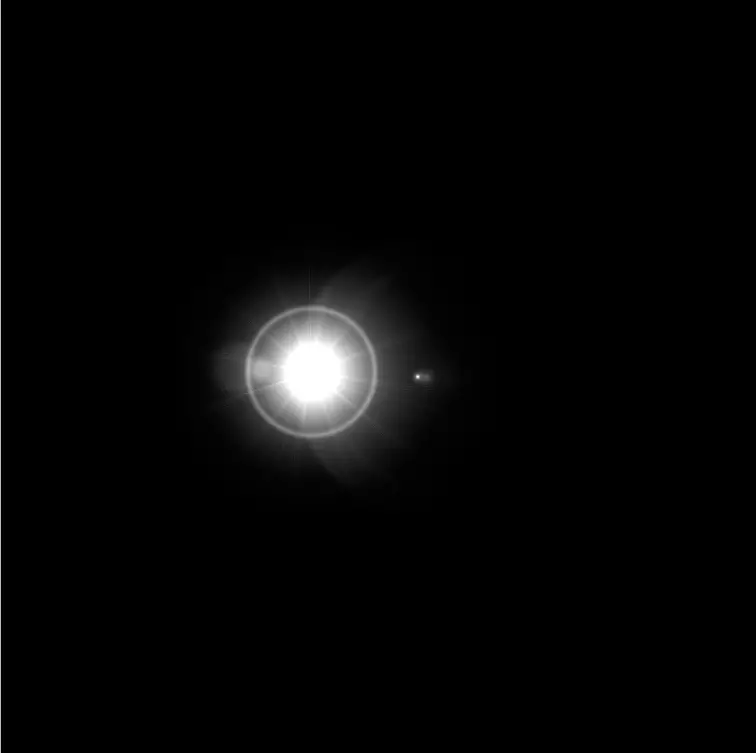
Masihan ngawarnaan
Mikeun warna ka gurat urang ngalarapkeun lapisan koréksi "Net warna / jenuh".
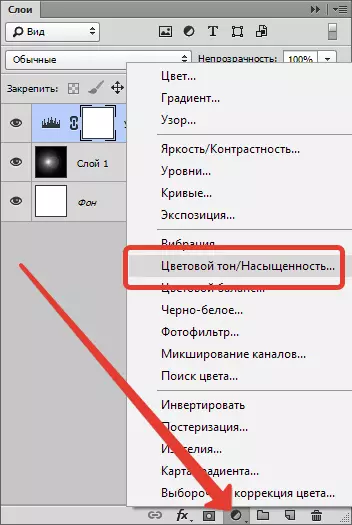
Dina jandela sipat, urang nempatkeun tangki tibalik "Toning" Sareng ngaluyukeun sareng slider Kacaangan ieu henteu pantes pikeun ngémutan supados ngindarkeun latar tukang.
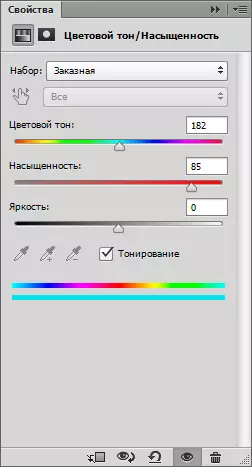
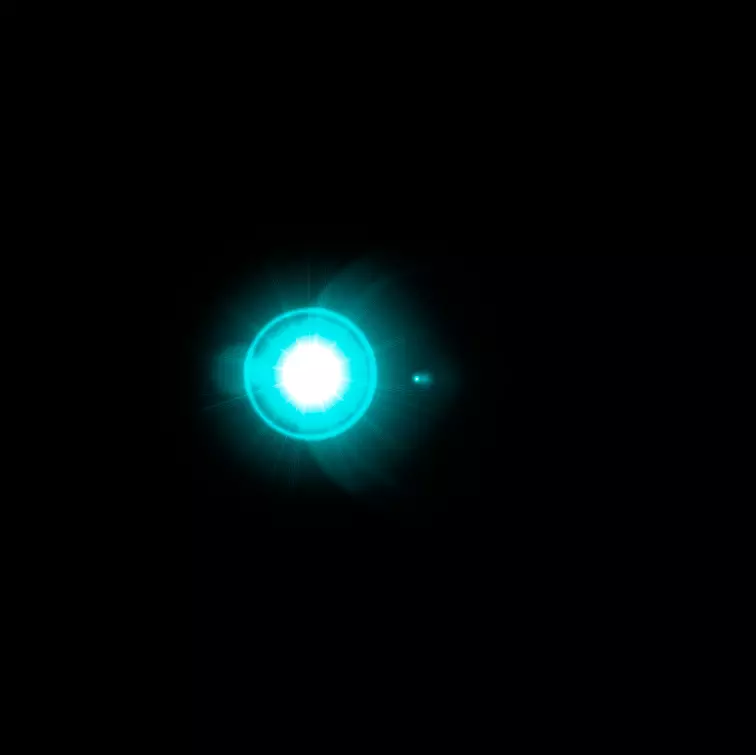
Pangaruh anu langkung narik tiasa dihontal ngagunakeun lapisan koréksi. "Peta menyaji".
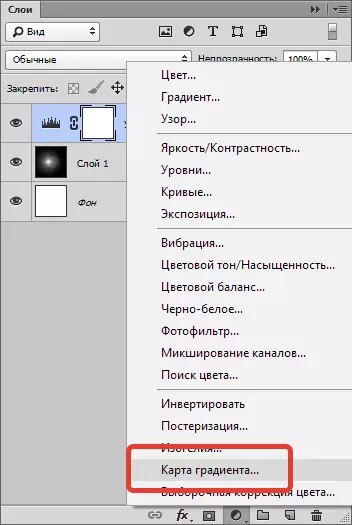
Dina jandela Properika, klik di grownent sareng neruskeun setelan.
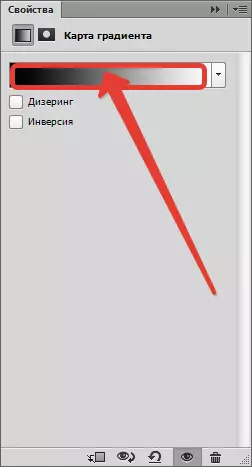
Dina hal ieu, titik kontrol kénca pakait sareng latar hideung, sareng lepana sorotan anu leres dina puseur éta sorangan.
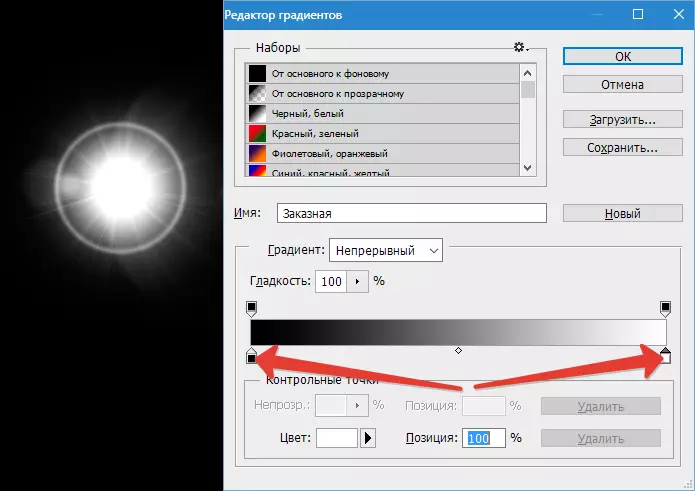
Latar, sakumaha anu anjeun émut, teu mustahil ngarampa. Anjeunna kedah tetep hideung. Tapi sadaya anu sanés ...
Tambihkeun papariksaan anyar ngeunaan tengah skala. Kursor kedah janten "ramo" sareng hint anu saluyu. Entong hariwang upami éta pertama éta henteu jalan - éta kajadian ka sadayana.
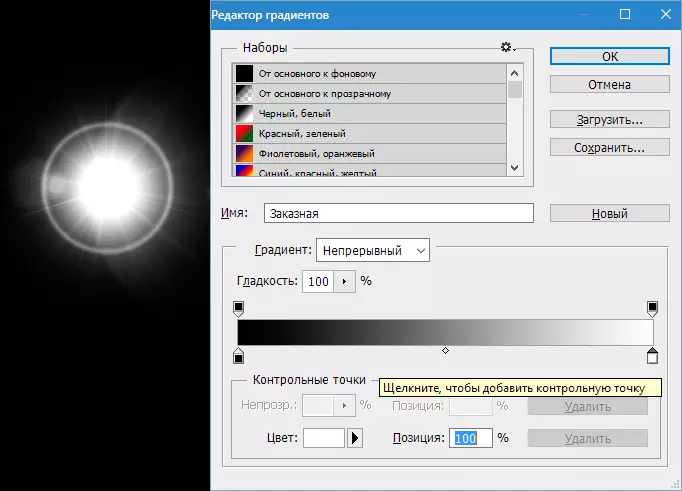
Hayu urang ngarobah warna titik kadali anyar. Jang ngalampahkeun ieu, klik éta sareng nelepon Palakk warna ku klik dina lapangan anu ditangtoskeun dina layar.
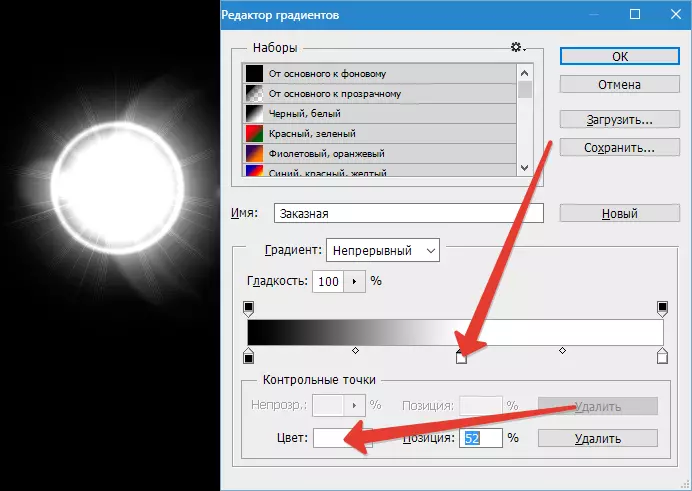
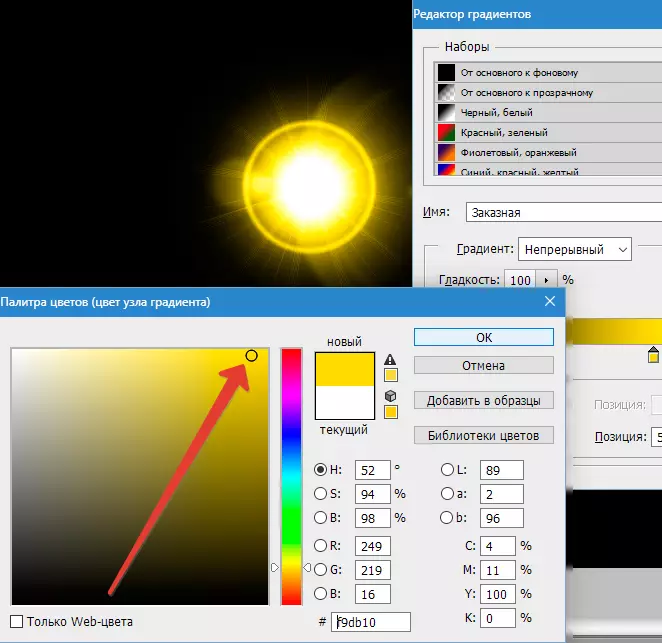
Janten, nambihan poin kontrol tiasa dipormenakeun seueur anu béda-béda.
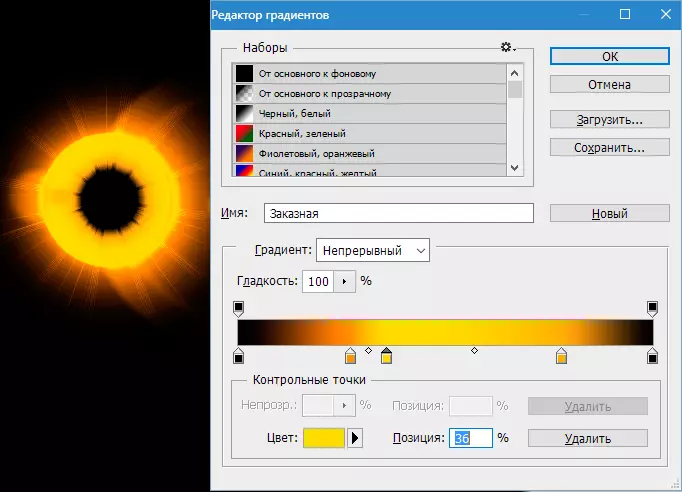
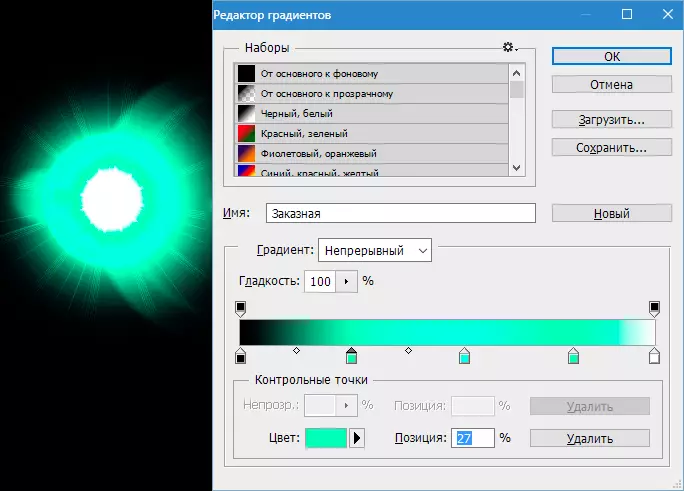
Pelestarian sareng aplikasi
Dilestarikan suling sakedik sapertos gambar anu sanés. Tapi, sakumaha anu bisa aranjeunna tingali, gambar kami dasarna par levelve rutin dina kanvas, bahkan kuring nolak éta.
Pilih alat "Pigura".
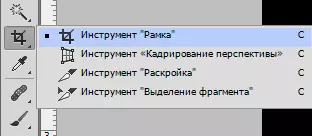
Salajengna, urang milarian geutih janten kirang langkung pusat komposisi, bari motong latar latar hideung. Kana réngsé klik "Lebetkeun".
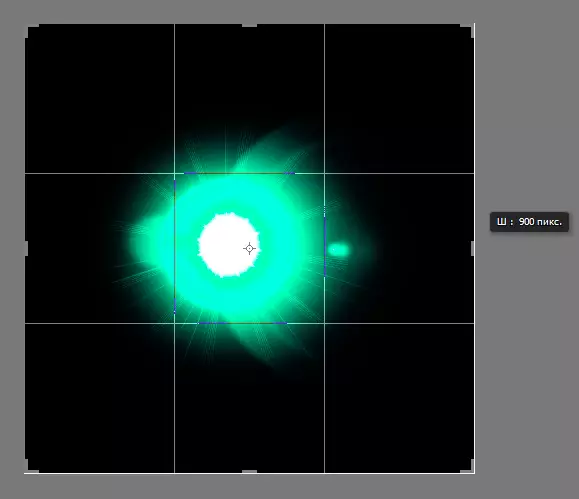
Ayeuna klik Ctrl + S. , Dina jandéla éta ngabuka, ngadaptarkeun nami gambar sareng nunjukkeun tempat pikeun nyalametkeun. Format tiasa dipilih salaku Jpeg , janten kuring. Png..
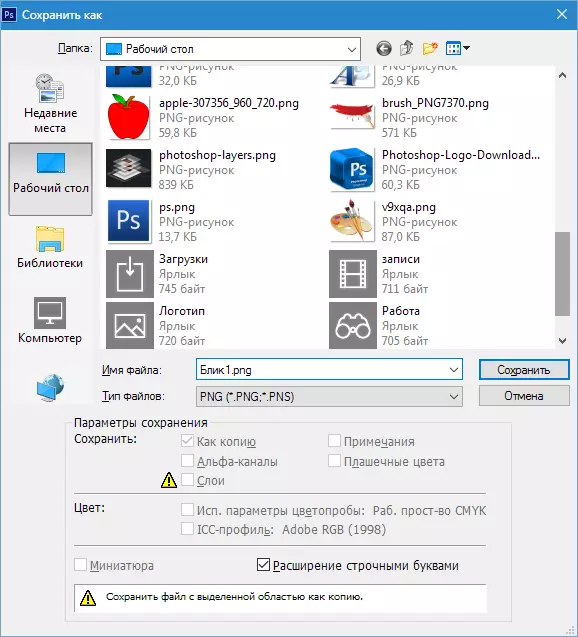
Kami tos ngeset cocooan, ayeuna hayu urang ngobrol ngeunaan kasalametan cara dina karya éta.
Pikeun ngagunakeun flare ngan saukur séréd kana jandela Photoshop kana gambar anu anjeun damel.
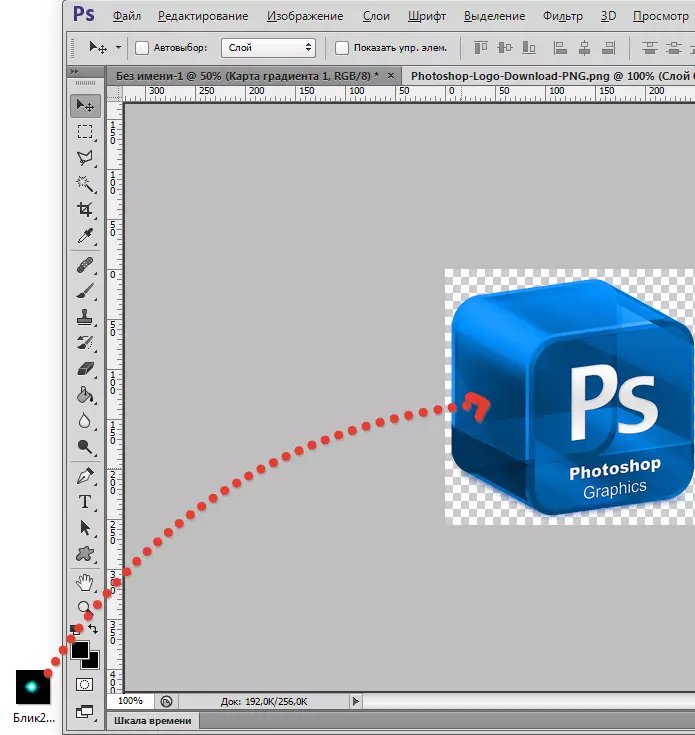
Gambar sareng sorot bakal otomatis dibukakeun handapeun ukuran ruang kerja (upami Glare langkung ti ukuran gambar, upami kirang santai, éta bakal tetep aya). Pencét "Lebetkeun".

Di Ifét kami ningali dua lapisan (dina hal ieu) - lapisan kalayan gambar aslina sareng lapisan sareng suluan.
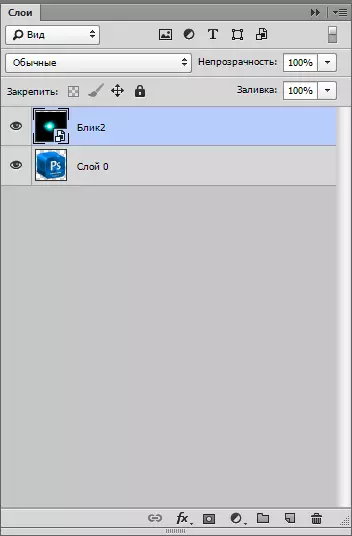
Pikeun lapisan sareng sulunan, anjeun kedah ngarobih mode overlay "Layar" . Téhnik ieu bakal ngantep pikeun nyumputkeun sakabéh latar hideung.
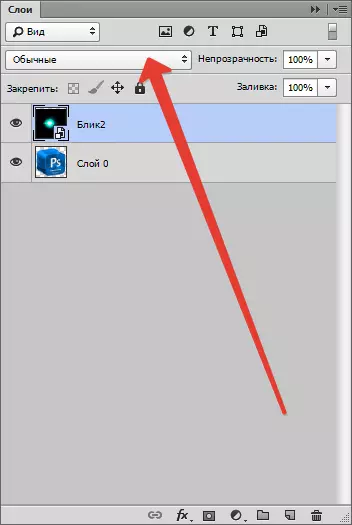
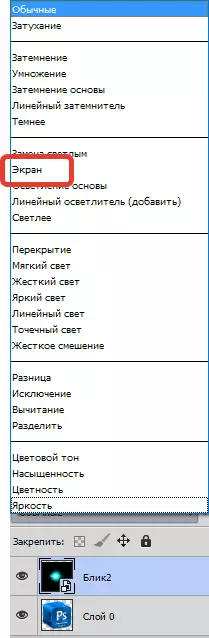
Punten dicatet yén upami gambar asli latar tukang parantos transparan, hasilna bakal aya dina layar. Ieu normal, urang bakal ngaleupaskeun latar engké.

Salajengna anjeun kedah édit guha, nyaéta, pikeun cacad sareng ngalih ka tempat anu leres. Pencét kombinasi Ctrl + T. Sareng spidol di juru pigura "terunkeun" saringan vertik tegak. Dina modeu anu sami, anjeun tiasa mindahkeun gambar sareng janten deui, nyandak pancandian. Kana réngsé klik "Lebetkeun".
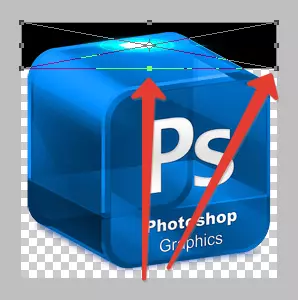
Éta kedah kirang langkung handap.

Teras make salinan lapisan kalayan silikat, kedah ngalungkeun kana ikon anu pas.
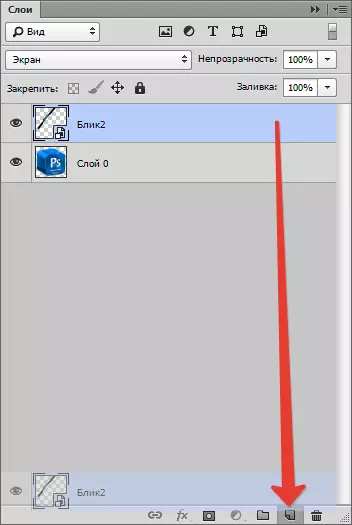
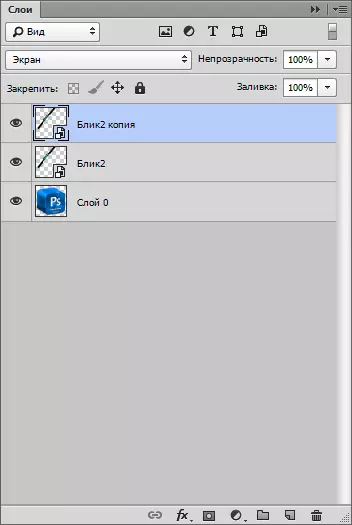
Ka salse nerapkeun deui "Transformasi gratis" (Ctrl + T. ), Tapi waktos ieu kami ngan ukur nyandak sareng mindahkeun éta.

Dina raraga ngaleupaskeun latar hideung hideung, anjeun kedah ngagabungkeun lapisan na disorot. Ngalakukeun ieu, clamp konci Cturt Sareng ngaklik eupan kana lapisan, kukul narorot aranjeunna.
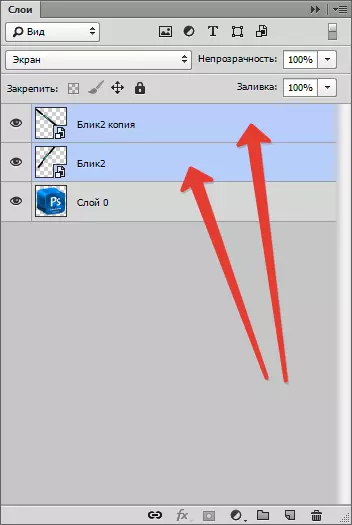
Teras klik kénca-klik dina lapisan anu dipilih sareng pilih item "Ngagabungkeun lapisan".
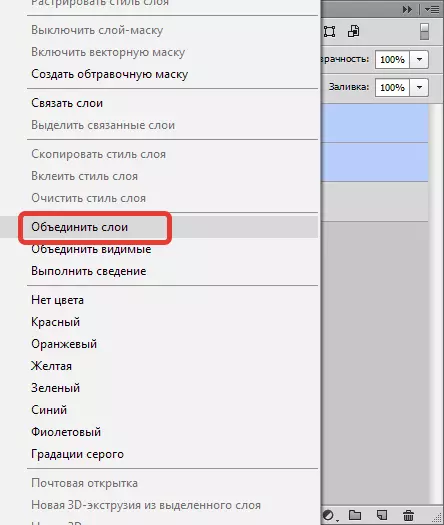
Upami modeu overlay kanggo lapisan sareng gencar dirakit, teras robih deui "Layar" (tingali di luhur).
Salajengna, tanpa ngaleungitkeun seleksi tina lapisan sareng langka, clamp Cturt sareng ngaklik Miniam Lapisan sumber.
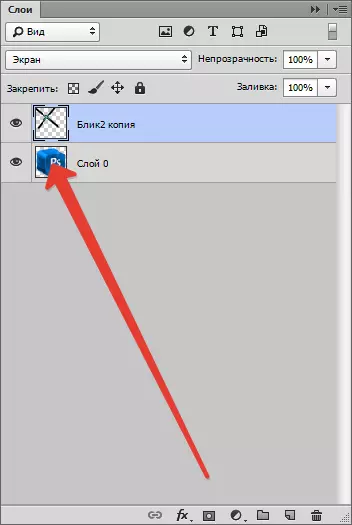
Gambar na bakal muncul dina kontur.

Pilihan ieu kedah dipariksa ku mencét kombinasi Ctrl + Shift + I sareng cabut latar ku mencét konci Del..

Cabut pilihan ku kombinasi Ctrl + D..
Siap! Ku kituna, ngalamar lamipasi sareng téknik tina pelajaran ieu, anjeun tiasa nyiptakeun sakabai unik anu unik.
